win7电脑账户密码忘记了怎么办 win7系统账户密码忘记如何解除
相信我们很多小伙伴为了保护电脑隐私安全,都会给自己的win7电脑设置一个密码,但是有时候因为太久没有使用的情况,导致忘记了密码,遇到这种情况我们应该怎么解决呢,今天小编就给大家介绍一下win7系统账户密码忘记如何解除,快来一起看看吧,希望可以帮助到你。
具体方法:
解决WIN7系统开机密码忘记的方法一:
如果我们开机的时候,界面上没有出现Administrator这个用户名,那么我们就在这个界面状态下按住“Ctrl”+“Alt”键,然后再连续按两次“Delete”键这是会出现一个windows的经典登录界面,用户名就是Administrator,密码为空。
解决WIN7系统开机密码忘记的方法二:
重新用新账户或者恢复本地用户“abc”口令。
1、重启计算机,在启动画面出现后马上按下F8键,选择“带命令行的安全模式”。
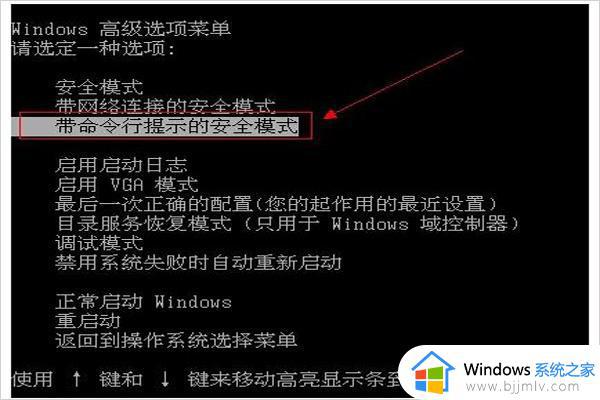
2、运行过程结束时,系统列出了系统超级用户“administrator”和本地用户“abc”的选择菜单。鼠标单击“administrator”,进入命令行模式。
3、键入命令:“net user abc 123456 /add”,强制将“abc”用户的口令更改为“123456”。
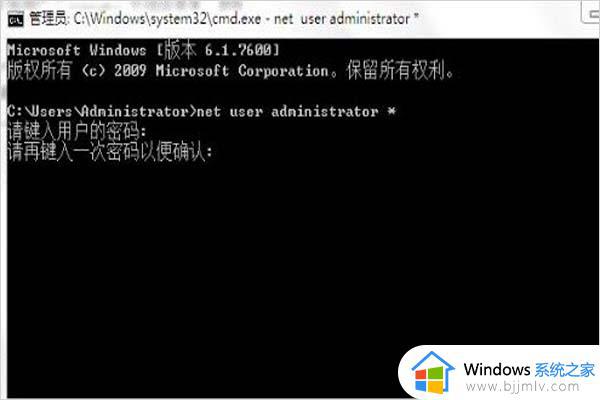
4、若想在此添加一新用户(如:用户名为new_ueser,口令为123456)的话,请键入 “net user new_ueser 123456 /add”. 添加后可用“net localgroup administrators new_ueser /add”命令将用户提升为系统管理组“administrators”的用户,并使其具有超级权限。
5、重新启动计算机,选择正常模式下运行,就可以用更改后的口令“123456”登录“abc”用户了。
解决WIN7系统开机密码忘记的方法三:
可以通过CMOS放电来清除开机密码。打开机箱,找到主板上的一个小电池,然后拔出来大概等10分钟左右再重新装回去就可以清除BIOS原有的密码设置了。

以上全部内容就是小编带给大家的win7系统账户密码忘记解除方法详细内容分享啦,遇到上述情况的小伙伴就快点跟着小编一起来看看,希望能够帮助到大家。
win7电脑账户密码忘记了怎么办 win7系统账户密码忘记如何解除相关教程
- win7账户密码忘记怎么办 win7忘了账户密码如何处理
- win7电脑密码忘记了怎么解开 win7电脑密码忘记了怎么办
- win7电脑密码忘记怎么办 win7电脑密码忘记了如何恢复
- win7系统开机密码忘记怎么解除 win7开机忘了密码怎么办
- win7系统密码忘了怎么办 win7电脑开机密码忘记了处理方法
- win7登录密码忘记了怎么办 win7登录密码忘记了怎么解除
- win7系统密码忘了怎么进去 win7电脑忘记密码怎么办
- win7忘了开机密码怎么解除 win7电脑登录密码忘记了怎么办
- win7系统忘记密码怎么办 win7电脑如何解除密码
- win7忘记开机密码怎么办 win7开机密码忘了如何解除
- win7系统如何设置开机问候语 win7电脑怎么设置开机问候语
- windows 7怎么升级为windows 11 win7如何升级到windows11系统
- 惠普电脑win10改win7 bios设置方法 hp电脑win10改win7怎么设置bios
- 惠普打印机win7驱动安装教程 win7惠普打印机驱动怎么安装
- 华为手机投屏到电脑win7的方法 华为手机怎么投屏到win7系统电脑上
- win7如何设置每天定时关机 win7设置每天定时关机命令方法
win7系统教程推荐
- 1 windows 7怎么升级为windows 11 win7如何升级到windows11系统
- 2 华为手机投屏到电脑win7的方法 华为手机怎么投屏到win7系统电脑上
- 3 win7如何更改文件类型 win7怎样更改文件类型
- 4 红色警戒win7黑屏怎么解决 win7红警进去黑屏的解决办法
- 5 win7如何查看剪贴板全部记录 win7怎么看剪贴板历史记录
- 6 win7开机蓝屏0x0000005a怎么办 win7蓝屏0x000000a5的解决方法
- 7 win7 msvcr110.dll丢失的解决方法 win7 msvcr110.dll丢失怎样修复
- 8 0x000003e3解决共享打印机win7的步骤 win7打印机共享错误0x000003e如何解决
- 9 win7没网如何安装网卡驱动 win7没有网络怎么安装网卡驱动
- 10 电脑怎么设置自动保存文件win7 win7电脑设置自动保存文档的方法
win7系统推荐
- 1 雨林木风ghost win7 64位优化稳定版下载v2024.07
- 2 惠普笔记本ghost win7 64位最新纯净版下载v2024.07
- 3 深度技术ghost win7 32位稳定精简版下载v2024.07
- 4 深度技术ghost win7 64位装机纯净版下载v2024.07
- 5 电脑公司ghost win7 64位中文专业版下载v2024.07
- 6 大地系统ghost win7 32位全新快速安装版下载v2024.07
- 7 电脑公司ghost win7 64位全新旗舰版下载v2024.07
- 8 雨林木风ghost win7 64位官网专业版下载v2024.06
- 9 深度技术ghost win7 32位万能纯净版下载v2024.06
- 10 联想笔记本ghost win7 32位永久免激活版下载v2024.06